Εάν έχετε δημιουργήσει έναν δημόσιο φάκελο ή θέλετε να εκχωρήσετε ή να περιορίσετε την πρόσβαση σε έναν φάκελο σε συγκεκριμένους χρήστες ή ομάδες, δείτε πώς μπορείτε να ορίσετε δικαιώματα για δημόσιους φακέλους.
Σημαντικό: Για να χρησιμοποιήσετε δημόσιους φακέλους με το Outlook χρειάζεστε έναν Microsoft Exchange Server και ένα λογαριασμό ηλεκτρονικού ταχυδρομείου του Exchange. Οι περισσότεροι οικιακοί και προσωπικοί λογαριασμοί ηλεκτρονικού ταχυδρομείου δεν χρησιμοποιούν Exchange Server.
-
Στο παράθυρο φακέλων, κάντε δεξί κλικ στον δημόσιο φάκελο για τον οποίο θέλετε να ορίσετε δικαιώματα και, στη συνέχεια, κάντε κλικ στην εντολή Ιδιότητες.
Σημείωση: Εάν δεν μπορείτε να δείτε το στοιχείο Δημόσιοι φάκελοι στο παράθυρο φακέλων, πατήστε το συνδυασμό πλήκτρων Ctrl+6.
-
Στην καρτέλα Δικαιώματα, στην περιοχή Δικαιώματα, επιλέξτε ένα επίπεδο δικαιωμάτων από τη λίστα.
Τα δικαιώματα κυμαίνονται από το επίπεδο Κάτοχος, που έχει όλα τα δικαιώματα, έως το επίπεδο Συνεργάτης, που έχει τα λιγότερα δικαιώματα.
-
Αφού επιλέξετε ένα επίπεδο δικαιωμάτων, μπορείτε να ρυθμίσετε με ακρίβεια τα δικαιώματα, επιλέγοντας κουμπιά ή ενεργοποιώντας και απενεργοποιώντας πλαίσια ελέγχου. Εάν το κάνετε αυτό, το Επίπεδο δικαιωμάτων για το χρήστη ή την ομάδα θα αλλάξει σε Προσαρμοσμένο.
Στο παράδειγμα που φαίνεται εδώ, η Ανδριάνα και ο Παύλος έχουν τα ενσωματωμένα επίπεδα δικαιωμάτων "Συντάκτης" και "Επιμελητής δημοσίευσης". Στο Βίκτωρα, έχει εκχωρηθεί το επίπεδο "Επιμελητής", το οποίο προσαρμόστηκε στη συνέχεια προκειμένου να του επιτραπεί να διαγράφει τα δικά του στοιχεία.
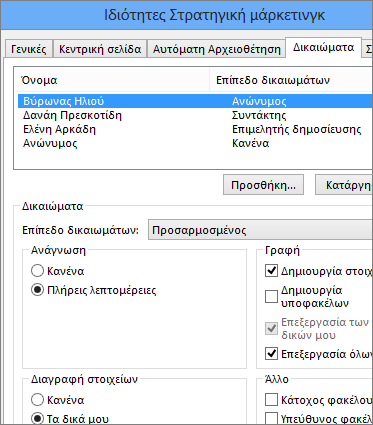
-
Για να βρείτε τους χρήστες ή τις ομάδες επαφών που θέλετε να αντιστοιχίσετε στο συγκεκριμένο επίπεδο δικαιωμάτων, κάντε κλικ στην επιλογή Προσθήκη.
-
Στην Καθολική λίστα διευθύνσεων, επιλέξτε τους χρήστες και τις ομάδες επαφών που θέλετε, κάνοντας κλικ στην επιλογή Προσθήκη αφού επιλέξετε κάθε στοιχείο. Καθώς προσθέτετε χρήστες ή ομάδες, εμφανίζονται στο πλαίσιο στα δεξιά του κουμπιού Προσθήκη.
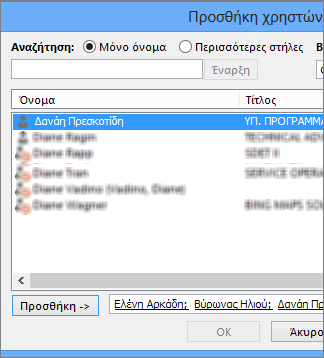
-
Ορίστε διαφορετικά δικαιώματα για άλλους χρήστες ή ομάδες, επαναλαμβάνοντας τα βήματα 2 έως 5.
-
Κάντε κλικ στο κουμπί OK.
Περισσότερα σχετικά με τα δικαιώματα και τους φακέλους του Outlook
Για να μάθετε περισσότερα σχετικά με τον ορισμό δικαιωμάτων και τον τρόπο με τον οποίο λειτουργούν, διαβάστε την ενότητα "Πρέπει να εφαρμόσω δικαιώματα για να κάνω κοινή χρήση αρχείων με άλλους χρήστες στον υπολογιστή μου;" στο άρθρο Τι πρέπει να γνωρίζετε πριν από την εφαρμογή δικαιωμάτων σε ένα αρχείο ή φάκελο.
Για να μάθετε περισσότερα σχετικά με τους φακέλους του Outlook, ανατρέξτε στα άρθρα Δημιουργία και κοινή χρήση δημόσιου φακέλου και Εναλλαγή μεταξύ φακέλων του Outlook.










